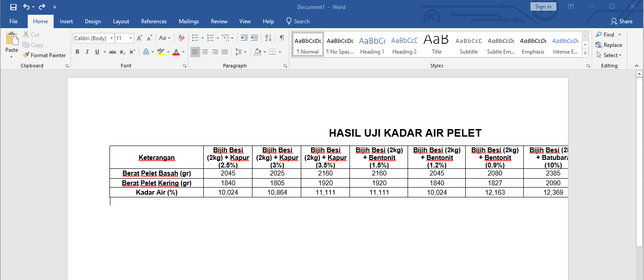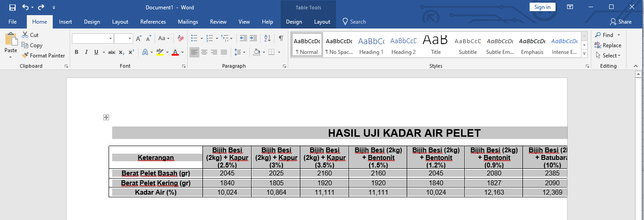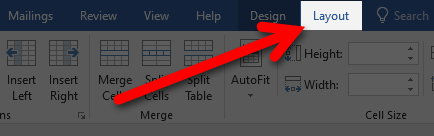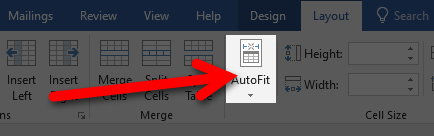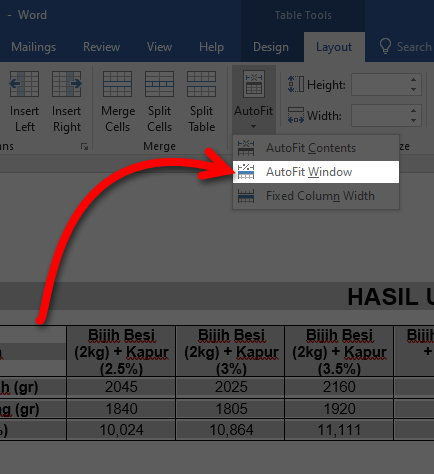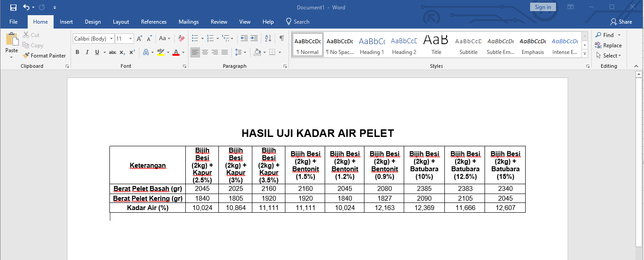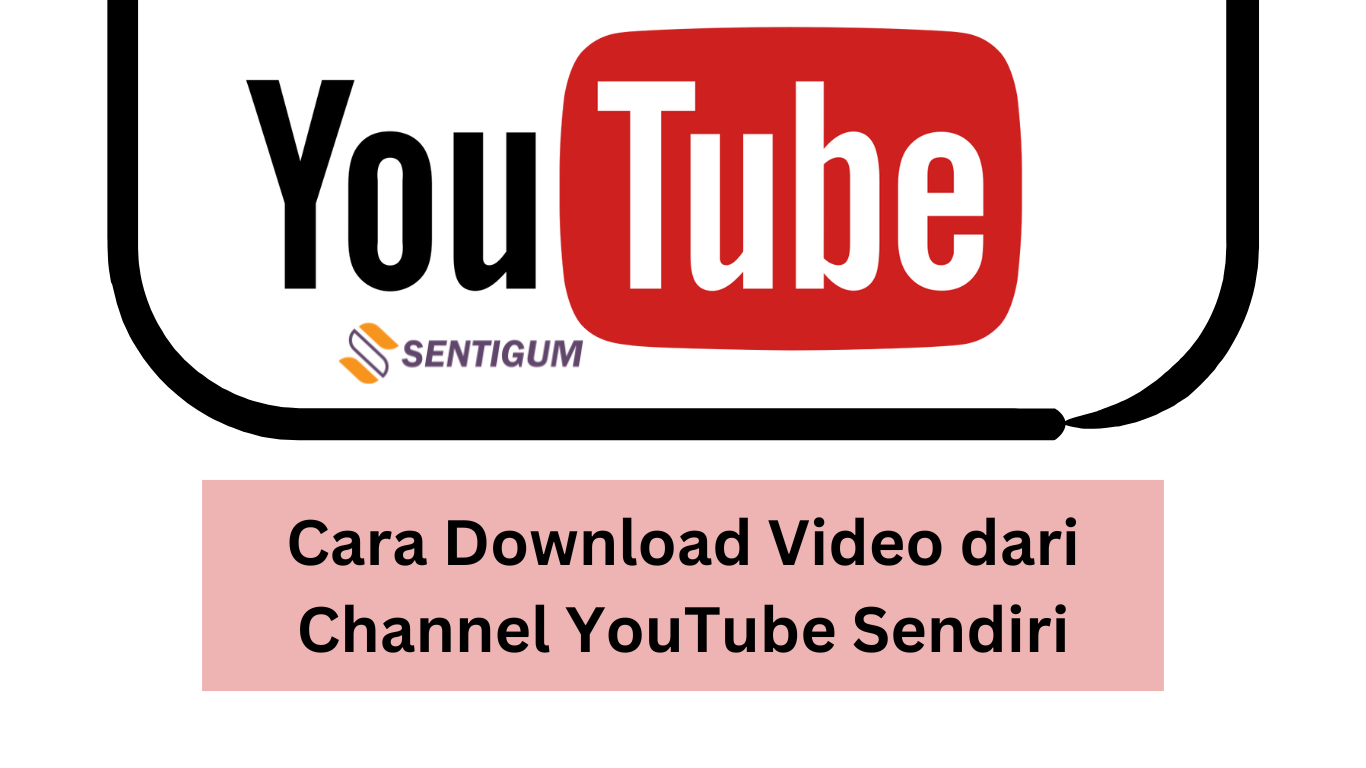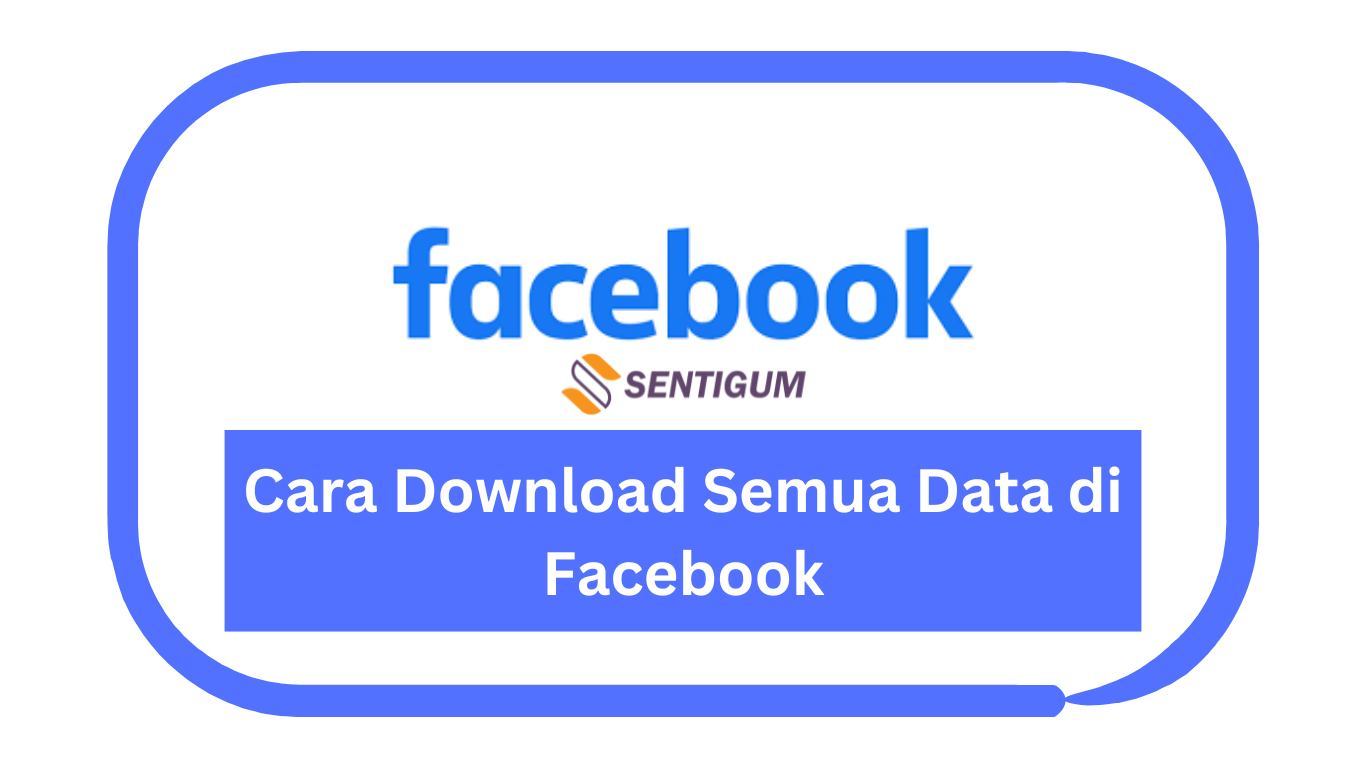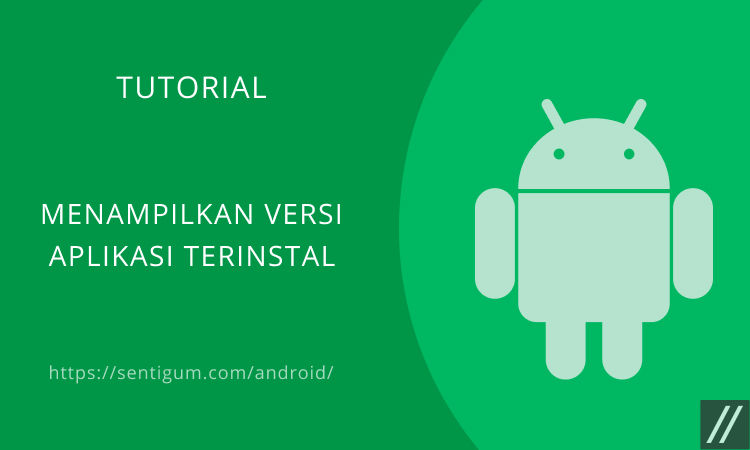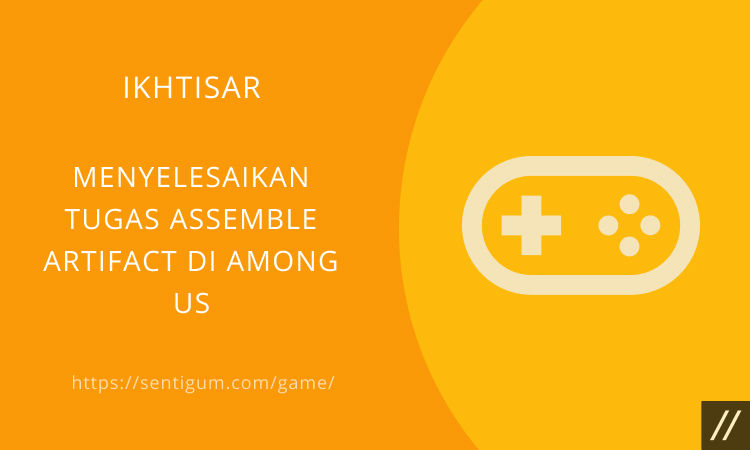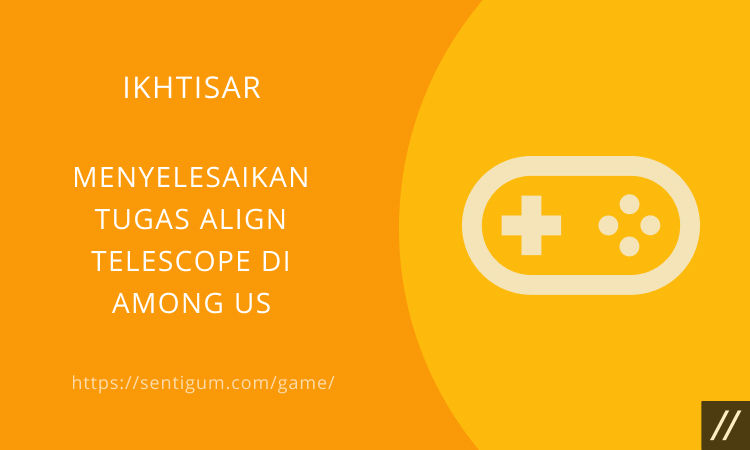Saat Anda menyalin atau memindahkan tabel dari Microsoft Excel ke program Microsoft Word, selalu ada kemungkinan tabel tidak termuat dengan sempurna.
Jika tabel yang Anda salin cukup lebar maka kemungkinan tabel akan terpotong menjadi sangat tinggi.
Sebagai pengembang, Microsoft sudah mengantisipasi hal ini sejak awal dan menyediakan solusi sederhana bagi Anda.
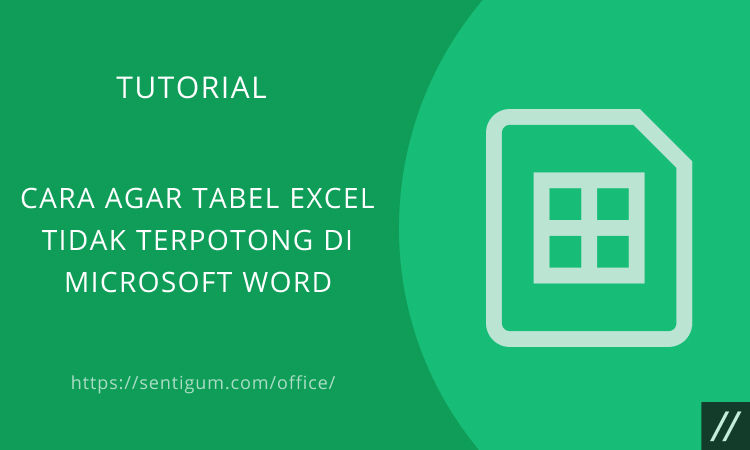
Dalam hal ini, Anda hanya perlu memanfaatkan fitur AutoFit di Microsoft Word.
Cara Menggunakan AutoFit
- Salin tabel dari Microsoft Excel.
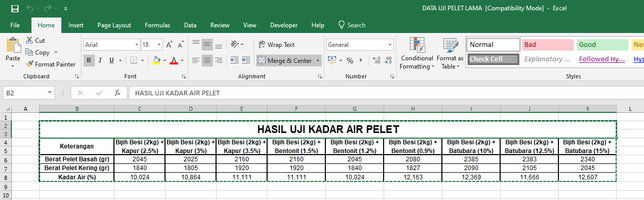
- Tempelkan seperti biasa di Microsoft Word.

Tabel terpotong (tidak termuat dengan sempurna) - Sekarang blok tabel tersebut. Caranya, arahkan kursor pada tabel lalu klik ikon yang muncul di sudut kiri atas tabel.

- Pilih tab Layout di bagian atas.

- Klik opsi AutoFit.

- Akan muncul 3 pilihan. Pilih saja AutoFit Window. Nanti akan saya jelaskan perbedaan dari masing-masing pilihan.

- Hasilnya, tabel sudah tidak terpotong.

Penjelasan 3 Opsi AutoFit
AutoFit Content
Opsi ini akan membuat lebar kolom menyesuaikan dengan lebar konten di dalamnya.
AutoFit Window
Opsi ini akan membuat lebar kolom menyesuaikan dengan lebar jendela atau lebar kertas dengan tetap memperhitungkan nilai margin.
Fixed Column Width
Opsi ini akan membuat lebar kolom memiliki nilai yang tetap, tidak terpengaruh oleh lebar konten yang ada di dalamnya maupun lebar jendela/kertas.
Lihat gambar berikut ini untuk memahami perbedaan dari ketiganya.
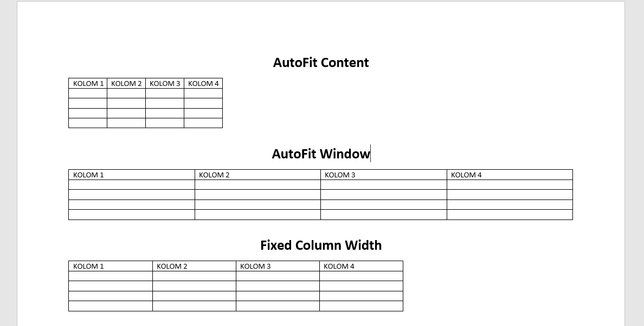
Tips
Jika tabel yang Anda salin sangat lebar, jangan paksakan untuk tetap menggunakan orientasi Potrait di Microsoft Word.
Anda selalu memiliki pilihan untuk beralih ke orientasi Landscape.
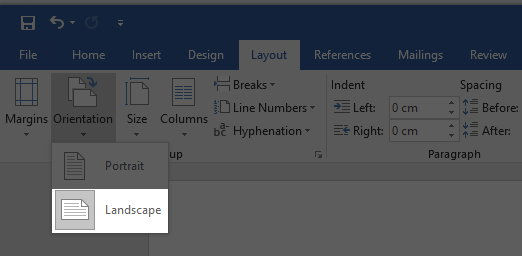
Selalu utamakan tingkat keterbacaan konten.
Meskipun tabel dapat termuat dengan sempurna pada orientasi Potrait, menjadi tidak berguna jika tingkat keterbacaan konten di dalamnya sangat rendah.
Baca Juga:
- Ukuran Font Minimal dan Maksimal di Microsoft Office
- Cara Membuat Tabel Responsif di WordPress tanpa Plugin
- Cara Atur Jenis dan Ukuran Huruf Default di Microsoft Word
- Komparasi 2 Dokumen Menggunakan Microsoft Word
- Cara Lihat Versi Microsoft Office yang Terinstal di Komputer
- Cara Ubah Skema Warna Microsoft Word
- Cara Membuat Ukuran Huruf Lebih Besar dari 72 di Word